Что необходимо для объединения компьютеров в локальную сеть
Обновлено: 04.07.2024
Тема: Объединение компьютеров в локальную компьютерную сеть. Организация работы пользователей в локальных компьютерных сетях. Составитель: преподаватель СМТ ФГБОУ ВО «Керченского государственного морского технологического университета» Шаратова Наталья Владимировна
Компьютерная сеть – это совокупность компьютеров , соединенных между собой при помощи специальной аппаратуры, обеспечивающий обмен информацией между компьютерами данной группы и оснащенных специальным коммуникационным ПО.
Обмен информацией через компьютерную сеть называется телекоммуникацией.
Сети предоставляют пользователям возможность не только быстрого обмена информацией, но и совместной работы на принтерах и других периферийных устройствах, и даже одновременной обработки документов.
К основным характеристикам сетей относятся: Пропускная способность – максимальный объем данных, передаваемых сетью в единицу времени. Пропускная способность измеряется в Мбит/с. Время реакции сети - время, затрачиваемое программным обеспечением и устройствами сети на подготовку к передаче информации по данному каналу. Время реакции сети измеряется миллисекундах.
Компьютеры могут сообщаться друг с другом, потому что существуют наборы правил, или протоколы, которые помогают компьютерам понимать друг друга. Протоколы необходимы для того, чтобы процесс связи проходил без ошибок. Протоколы помогают определить, как отправляется информация и как ее получить. Сетевой протокол – это набор правил для организации работы в компьютерной сети.
Локальная сеть (LAN - Local Area Network) - сеть в пределах предприятия, учреждения, одной организации. Региональная сеть (MAN - Metropolitan Area Network) - сеть в пределах города или области. Глобальная сеть (WAN - Wide Area Network) – сеть на территории государства или группы государств.
Рабочая станция (клиентская-машина, рабочее место, абонентский пункт, терминал) — это компьютер, за которым непосредственно работает абонент компьютерной сети. Сеть рабочих станций представлена совокупностью рабочих станций и средств связи, обеспечивающих взаимодействие рабочих станций с сервером и между собой.
Сервер — это компьютер, выполняющий общие задачи компьютерной сети и предоставляющий услуги рабочим станциям. Сеть серверов — это совокупность серверов и средств связи, обеспечивающих подключение серверов к базовой сети передачи данных.
Базовая сеть передачи данных — это совокупность средств передачи данных между серверами. Она состоит из каналов связи и узлов связи.
Узел связи — это совокупность средств коммутации и передачи данных в одном пункте. Узел, связи принимает данные, поступающие по каналам связи, и передает данные в каналы, ведущие к абонентам.
Локальная сеть – это система взаимосвязанных компьютеров, работающих в пределах одного помещения, здания, одной организации. Локальные компьютерные сети
быстрый обмен информацией совместное использование периферийных устройств (принтер, сканер, модем и пр.) одновременная работа с документами По признаку распределения функций локальные компьютерные сети делятся на одноранговые и многоранговые
В одноранговой сети все компьютеры равноправны. Одноранговые сети называют также рабочими группами. Рабочая группа — это небольшой коллектив, поэтому в одноранговых сетях чаще всего не более 10 компьютеров. Типы локальных сетей Выделенным называется такой сервер, который функционирует только как сервер (исключая функции клиента или рабочей станции). Одноранговая сеть Сеть с выделенным сервером
одноранговая на основе сервера Компьютеры равноправны. Пользователи самостоятельно решают какие ресурсы компьютера сделать общедоступными. Компьютер, используемый как хранилище общих информационных ресурсов и позволяющих подключаться к техническим устройствам общего доступа. Локальная сеть
Одноранговая сеть Компьютеры в такой сети равноправны по отношению друг к другу. Каждый пользователь в сети решает сам, какие ресурсы своего компьютера он предоставит в общее пользование. Компьютер выступает и в роли клиента, и в роли сервера.
Сервер (от англ. server - обслуживающее устройство) - компьютер, распределяющий ресурсы между пользователями сети, используемый как хранилище общих информационных ресурсов и позволяющих подключаться к техническим устройствам общего доступа.
Топология «Шина» Используется один кабель вдоль которого подключены все компьютеры сети. Терминатор необходим для поглощения передаваемого сигнала на концах. Простота При выходе одного компьютера из строя это не скажется на работе остальных В каждый момент времени только один компьютер может вести передачу данных Разрыв кабеля приводит к прекращению работы сети При большом количестве компьютеров сеть работает медленно терминатор терминатор
Шина. Канал связи, объединяющий узлы в сеть, образует ломаную линию — шину. Любой узел может принимать информацию в любое время, а передавать — только тогда, когда шина свободна. Данные (сигналы) передаются компьютером на шину. Каждый компьютер проверяет их, определяя, кому адресована информация, и принимает данные, если они посланы ему, либо игнорирует. Если компьютеры расположены близко друг друга, то организация КС с шинной топологией недорога и проста — необходимо просто проложить кабель от одного компьютера к другому. Затухание сигнала с увеличением расстояния ограничивает длину шины и, следовательно, число компьютеров, подключенных к ней. Проблемы шинной топологи возникают, -когда происходит разрыв(нарушение контактов) в любой точке страны; сетевой адаптер одного из компьютеров выходит из строя и начинает передавать на шину сигналы с помехами; необходимо подключить новый компьютер.
Топология «Кольцо» Сигналы передаются по кольцу в одном направлении и проходят через каждый компьютер (замкнутая сеть). У кабеля нет свободного конца и поэтому не нужен терминатор Каждый компьютер усиливает сигналы передавая их следующему компьютеру При выходе из строя одного компьютера прекращает функционировать вся сеть
Топология «Звезда» Сервер Управление сетью централизовано (имеется специальное центральное устройство (хаб), от которого идут «лучи» к каждому компьютеру, т.е. каждый компьютер подключен к своему кабелю). При выходе из строя одного компьютера сеть остается работоспособной Для больших сетей значительно увеличивается расход кабеля При выходе из строя сервера сеть прекращает функционировать
Звезда. Узлы сети объединены с центром лучами. Вся информация передается через центр, что позволяет относительно просто выполнять поиск неисправностей и добавлять новые узлы без прерывания работы сети. Однако расходы на организацию каналов связи здесь обычно выше, чем у шины и кольца.
Топология «Дерево» Иерархическое соединение узлов, исходящее из общего узла-корня. Между двумя любыми узлами существует только один маршрут. высокая эффективность использования; выход из строя одной станции или кабеля не повлияет на работу других; экономия рабочего времени. требуется большое количество кабеля; надежность и производительность определяется центральным узлом.
Комбинация базовых топологий — гибридная топология — обеспечивает получение широкого спектра решений, аккумулирующих достоинства и недостатки базовых. Кроме проблем создания локальных вычислительных сетей имеется также проблема расширения (объединения) компьютерных сетей. Дело в том, что созданная на определенном этапе развития информационной системы вычислительная сеть со временем может перестать удовлетворять потребности всех пользователей. В то же время физические свойства сигнала, каналов передачи данных и конструктивные особенности сетевых компонент накладывают жесткие ограничения на количество узлов и геометрические размеры сети.
Аппаратное обеспечение сети Для организации локальной сети необходимо установить в каждый ПК сетевую плату и соединить все компьютеры с помощью специального кабеля.
Сетевой адаптер – это устройство необходимое для подключения компьютера к локальной сети. Каждый сетевой адаптер имеет уникальный внутренний номер, так называемый MAC-адрес, позволяющий однозначно идентифицировать источник информации в сетевой среде.
Сетевые платы характеризуются: Разрядностью: 8 бит, 16 бит и 32 бита. Шиной данных, по которой идет обмен информацией между материнской платой и сетевой картой: ISA, EISA, VL-Bus, PCI и др. Микросхемой контроллера, на котором данная плата изготовлена. Поддерживаемой сетевой средой передачи. Скоростью работы: Ethernet 10Mbit и/или Fast Ethernet 100Mbit, Gigabit Ethernet 1000Base-Т. MAC- адресом
Сетевой адаптер присоединяется к кабелю с помощью специальных коннекторов, тип которых зависит от типа кабеля. Например, для кабеля типа витая пара используется коннектор типа RG-45, внешне напоминающий разъем для подключения телефона. Существуют сетевые адаптеры, использующие беспроводной принцип взаимодействия. В настоящее время тремя главными типами беспроводной передачи данных являются радиосвязь, связь в микроволновом диапазоне и инфракрасная связь. Наиболее распространенным, в настоящее время, вариантом организации беспроводной локальной сети является использование WiFi оборудования.
Каждый сетевой адаптер имеет уникальный внутренний номер, так называемый MAC-адрес, позволяющий однозначно идентифицировать источник информации в сетевой среде.
Аппаратное оборудование компьютерных сетей Среда передачи Передать информацию можно с помощью физических сигналов различной природы. Это могут быть электрические сигналы, электромагнитное излучение, оптические сигналы. В зависимости от вида сигнала используют различные среды передачи - проводные или беспроводные. Среда передачи - это физическая среда, в котором возможна передача информационных сигналов в виде электрических, световых и других импульсов.
Безпроводная среда Проводная среда В проводных средах компьютеры и другие устройства сети соединены кабелями, в частности медными (витая пара, коаксиальный кабель) или оптоволоконными. Данные передают в виде электрических или оптических сигналов. теле- и радиоэфир спутниковая связь
Коаксиальный кабель – скорость передачи до 10 Мбит/с Витая пара - скорость передачи до 100 Мбит/с Типы кабелей Оптоволоконный кабель - передача информации на бо́льшие расстояния
Сетевые кабели Витая пара - один из компонентов современных структурированных кабельных систем. Используется в телекоммуникационных и компьютерных сетях в качестве физической среды передачи сигнала во многих технологиях, таких как Ethernet, Arcnet и Token ring. В настоящее время, благодаря своей дешевизне и легкости в монтаже, является самым распространенным решением для построения проводных (кабельных) локальных сетей.
Простейшая конструкция коаксиального кабеля включает в себя медную жилу, заключенную в изоляцию, металлическую экранирующую оплетку и внешнюю оболочку. В некоторых модификациях дополнительно присутствует слой фольги, что означает двойную экранизацию. Наиболее сильные помехи преодолеваются кабелями, содержащими четыре экранизации, включающей два слоя фольги и два слоя металлической оплетки. Сетевые кабели
Оптоволоконным кабель. В оптоволоконном кабеле цифровые данные распространяются оптическими волокнами в виде модулированных световых импульсов. Это относительно защищенный способ передачи, поскольку при нем не используются электрические сигналы. Итак, к оптоволоконному кабелю невозможно подключиться, не разрушая его , и перехватывать данные, от чего не застрахован любой кабель, проводящий электрические сигналы. Оптоволоконные линии предназначены для передачи больших объемов данных на очень высоких скоростях, поскольку сигнал в них практически не затухает и не искажается. Оптическое волокно - чрезвычайно тонкий стеклянный цилиндр , называемый жилой ( core). Он покрыт слоем стекла ( оболочкой ) с другим , чем у жилы , коэффициентом преломления. Иногда оптоволокно проводят из пластика. Пластик проще в монтаже, но он передает световые импульсы на меньшие расстояния по сравнению со стеклянным оптоволокном . Каждое оптоволокно передает сигналы только в одном направлении, поэтому кабель состоит из двух волокон с самостоятельными коннекторами . Одно из них служит для передачи , а другое - для приема. Жесткость кабеля увеличена покрытием из пластика , а прочность - волокнами из кевларов . Сетевые кабели
Среда передачи Беспроводная среда Характеристики среды передачи В беспроводных средах кабели не используют, а данные передаются через эфир, обычно в виде радиосигналов. Одна из основных характеристик среды передачи - скорость передачи данных, которую измеряют в: битах в секунду (бит/с), килобитах в секунду (Кбит/ с), мегабитах в секунду (Мбит/ с) и гигабит в секунду (Гбит/ с). Скорость передачи данных в компьютерных сетях определяется как количество двоичных разрядов, передаваемых через определенную среду за единицу времени.
Беспроводное соединение Использует воздушный радиоканал; это удобно, так как не требуется прокладки проводов, но дороже, чем проводные соединения Беспроводное соединение
Сетевые интерфейсы Для того чтобы компьютер или другое устройство можно было подключить к локальной сети, необходимо чтобы он был оснащен сетевым интерфейсом (сетевой картой), к которому подключается сетевой кабель или который обеспечит связь через радиоканал. Сетевые интерфейсы изготавливают в виде плат. Сетевой интерфейс - это оборудование, предназначенное для подключения компьютера или другого устройства в локальной сети
Сетевые интерфейсы Сетевой интерфейс проводной Сетевая карта беспроводной связи
Модемы Модем – это устройство, применяемое для подключения компьютеров к глобальным сетям Для подключения отдельных компьютеров и локальных сетей к всемирной глобальной сети Интернет можно применять телефонную связь, кабельные телевизионные сети, а также спутниковую мобильную связь. Параметры сигналов, передаваемых этими каналами связи и сигналов, применяемых в локальных сетях и в самом компьютере, отличаются. Поэтому для подключения к глобальной сети требуется специальное устройство– модем. В зависимости от того, для какого канала связи назначен модем, различают модемы для телефонных линий, телевизионных кабельных линий, спутниковые модемы, модемы для мобильной связи. Модемы выпускаются в виде отдельных устройств и в виде плат, которые вставляются в слоты на материнской плате.
* Модемы аналоговые сигналы цифровые коды цифровые коды 101001101 Модем – устройство для связи двух компьютеров с помощью телефонной линии. Модем (модулятор/демодулятор) – устройство для преобразования аналогового сигнала в цифровой код и наоборот. Скорость обмена (бит в секунду): прием до 56 Кбит/c передача до 33 Кбит/c 101001101 модем модем
Объединение нескольких компьютеров и гаджетов в единую локальную сеть позволяет пользователям обмениваться информацией, играть в игры и организовывать доступ в интернет в Талдомском районе Московской области для всех входящих в такую сеть устройств. Но для того чтобы сполна использовать возможности локальных сетей, стоит изучить общие принципы их построения и ознакомиться с особенностями их настройки для разных конфигураций. Поэтому стоит выяснить, как построить сеть дома с беспроводным роутером и без него.
Локальная сеть для двух компьютеров
Для такой сети необходимо два компьютера подключить через один маршрутизатор к единому интернет-пространству от провайдеров. С целью повышения безопасности домашней локальной сети на нее стоит установить пароль. Подключение обоих компьютеров может быть произведено как через кабель, так и по Wi-Fi. Последний вариант пользуется наибольшей популярностью у пользователей.
Для настройки системы ПК необходимо выполнить такие действия:
- Проверить подключение к одной группе. Нажать Win+R и с появившейся строке ввести sysdm.cpl. В открывшемся окне выбрать рабочую группу. Оба персональных компьютера должны иметь одинаковое название этого пункта. При изменении названия группы операция должна быть проделана на обоих устройствах.
- Зайти в панель управления и открыть раздел с параметрами общего доступа.
- Выбрать раздел с настройками текущего профиля и зайти в него для внесения правок.
- В предоставленном окне сделать активными все предложенные параметры, которые требуют включения.
- При активации парольной защиты потребуется вводить код доступа к локальной сети. Для общего доступа такой параметр отключают.
Выполнить перезагрузку системы, проверить правильность подключения компьютеров к одной домашней группе.
Какие бывают домашние сети
Рассмотрим разные способы соединения локальных устройств в единую сеть.
Проводная сеть
В этом случае для соединения отдельных устройств используют витую пару.
Без использования дополнительных устройств пользователь столкнется с такими недостатками:
- общий доступ к глобальной сети без дополнительной сетевой карты будет невозможен;
- возможно подключение только двух компьютеров.
Применение свитча или роутера в такой локальной сети, дает ей следующие преимущества:
- установка интернета на даче в Московской области ;
- возможность присоединения дополнительных ПК;
- возможность организации общего доступа к интернету.
При использовании коммутатора все устройства пользователю придется настраивать поочередно.
Для расширения возможностей проводной локальной сети пользователю следует знать, как подключить подсеть через роутер. Для этого маршрутизаторы соединяют по принципу LAN-to-WAN. После этого на ведомом маршрутизаторе можно создать сеть второго уровня.
Беспроводная сеть
В этом случае роль основного соединителя играет маршрутизатор. Создание локальной сети через роутер позволяет использовать беспроводной интерфейс во время передачи информации.
Среди преимуществ такого способа организации сетевой инфраструктуры:
- легкость корректировки параметров работы;
- возможность подключения нескольких персональных компьютеров;
- объединение в одну сеть ПК, планшетов, ноутбуков, смартфонов, смарт-часов, элементов умного дома и других беспроводных устройств.
Для создания такой сети можно использовать современные роутеры Keenetic, TP-Link, Асус и другие маршрутизаторы, имеющие беспроводной Wi-Fi модуль и набор LAN-портов.
Варианты построения домашней локальной сети
Главное условие организации домашней локальной сети заключается в соединении компьютеров с роутером с помощью правильно обжатой витой пары. Также необходимо правильно настроить все сетевые параметры на роутере и каждом из компьютеров.
Конфигурация параметров работы включает такие действия:
- Зайти в панель управления устройством через меню Пуск.
- Открыть раздел с параметрами сетевых подключений.
- Выбрать нужное соединение и дождаться появления нового окна. Выбрать строку с информацией о состоянии соединения, открыть его свойства.
- Выбрать протокол TCP/ipV4, открыть его свойства.
- Активировать пункт «Использовать следующий IP» путем перемещения ползунка. Указать вручную маску подсети с IP адресом компьютера.
Остальные параметры не подлежат изменению. Пользователю нужно сохранить новые настройки с помощью кнопки. При настройке безопасности соединения рекомендовано выбирать варианты, предложенные производителем.
Для систем Windows от компании Microsoft характерны 3 варианта настроек безопасности:
- Домашняя. Подключенные устройства принимают участие в организации сетки. Обязательно активируют функции сетевого окружения. Это позволит получить доступ к данным на всех устройства, в рамках одной локальной сети.
- Рабочая. Оптимальное решение для малых офисов. Принцип работы схож с домашним вариантом. Активируется сетевое окружение, а также открывается общий доступ к информации и всем устройствам.
- Публичная. Стандартный вариант для общественных мест. Такой уровень безопасности по умолчанию скрывает доступ к подключенным устройствам.
После конфигурации параметров нужно проверить все устройства на подключение к одной сети. Следует убедиться в отсутствии повторяющихся IP-адресов в рамках одной сети. Также стоит проследить, чтобы каждый компьютер имел уникальное отображаемое в сети имя. Задать сетевое имя для каждого из ПК можно из «Моего компьютера», зайдя в «Свойства» и найдя в них пункт «Имя компьютера, имя домена и параметры рабочей группы».
Правильно настроенная локальная сеть через роутер позволит каждому из подключенных устройств получать доступ к информации, хранящейся на остальных участниках сети. Для того чтобы сполна пользоваться этой возможностью, нужно правильно настроить параметры безопасности и общего доступа.
Доступ к папкам и файлам
Получить разрешение на просмотр папок и файлов можно так:
- Открыть «Мой компьютер».
- Перейти в раздел с параметрами сети.
- Кликнуть правой кнопкой по папке и открыть ее свойства.
- Выбрать раздел с параметрами доступа.
- Открыть подраздел с расширенными настройками.
- Разрешить общий доступ, установив соответствующие флажки для разрешений на чтение и запись.
После этого нужно обязательно сохранить изменения с помощью кнопки «ОК». Если все сделано правильно, пользователи домашней сети получат доступ ко всем данным, хранящимся на ПК.

Объединить несколько компьютеров между собой можно проще, чем вы думаете. Немного времени, и можно будет легко передавать файлы напрямую и пользоваться общей периферией.

Когда в одном доме находится несколько компьютеров, возникает потребность объединить их все в одну сеть для быстрого доступа к общим файлам и обмена информации. На первый взгляд, кажется, что для организации домашней сети потребуется специальное дорогостоящее оборудование, однако это не так. Стоимость такой системы очень низкая и доступна для кошелька каждого пользователя. В сегодняшней статье мы расскажем, как подключить и настроить локальную сеть.
Что для этого нужно
- Несколько компьютеров, которые будем соединять.
- Несколько метров кабеля. Если вы планируете создать локальную сеть с помощью Wi-Fi, то потребуются соответствующие адаптеры для каждого стационарного компьютера. Для ноутбуков такие адаптеры не нужны.
- Инструмент для обжимки, который позволяет устанавливать коннекторы на концы проводов.
- Сами коннекторы, которые называются RJ45. Потребуется 2 штуки для каждого соединительного провода. То есть если планируется объединить 3 компьютера, то соответственно необходимо 6 коннекторов. Если интернет-кабель голый, то еще один коннектор и для него. Итого в конкретном случае — 7 коннекторов.
- Маршрутизатор или Wi-Fi роутер, которые будет выполнять функцию соединительной точки для каждого устройства.
Как создать локальную сеть
Для начала займитесь кабель менеджментом: продумайте как будут проложены провода, отрежьте необходимую длину и обожмите каждый провод с двух сторон. Затем подсоедините все компьютеры к маршрутизатору. Убедитесь, что в маршрутизаторе достаточно слотов расширения, чтобы подключить все устройства. Обязательно обратите внимание, что при подключении кабеля в материнскую плату, загорелся соответствующий индикатор рядом с разъемом. Это сигнализирует о том, что подключение произведено правильно. На роутере индикаторы находятся спереди, поэтому рядом с подключенным коннектором никакая лампочка не загорается. После этого можно переходить к программной настройке.
Принцип создания самой простой сети одинаковый для любых версий операционных систем, в том числи и для устаревших версий. Исключения могут составлять корпоративные сети с большим количеством подсетей.
После подключения оборудования, первым делом необходимо проверить рабочую группу. Она должна быть одинаковая на всех компьютерах. Для этого нажмите комбинацию клавиш Win + R и в появившемся окне введите команду sysdm.cpl.
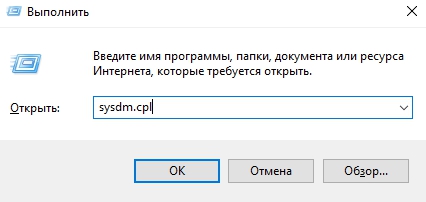
Для изменения рабочей группы достаточно просто нажать «изменить» в категории «Имя компьютера» в свойствах системы.
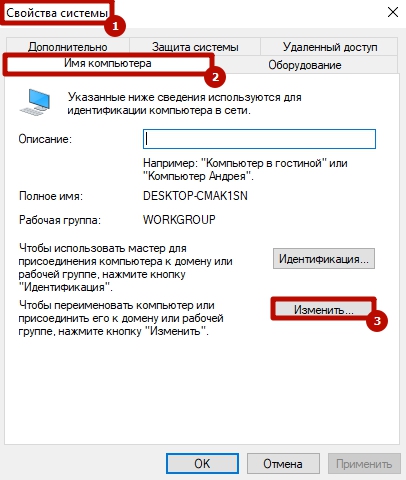
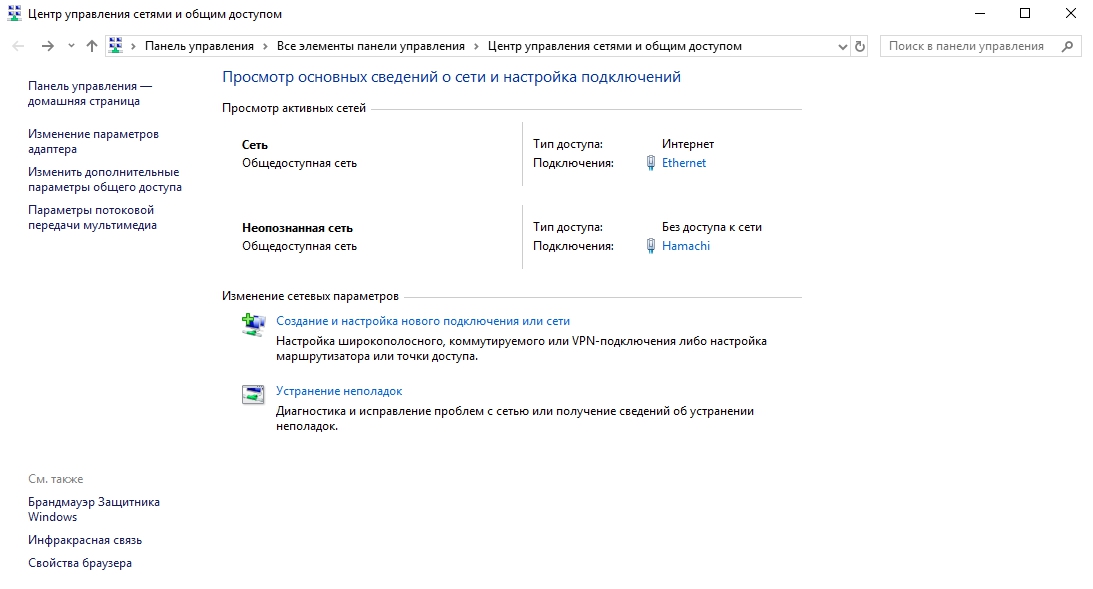
В новом окне включите следующие функции: сетевое обнаружение, общий доступ к файлам и принтерам. В самом низу можно включить или отключить защиту паролем. Также вы можете настроить доступ, чтобы пользователи могли читать и записывать файлы в общедоступных папках. На этом первый этап настройки заканчивается если роутер в автоматическом режиме назначает динамические адреса. Если вы используете маршрутизатор или устройства подключены напрямую, то могут потребоваться дополнительные настройки.
Настройка сети
Зайдите в центр управления сетями и общественным доступом с помощью вышеуказанной команды. В левой части окна выберите «Изменение параметров адаптера«.
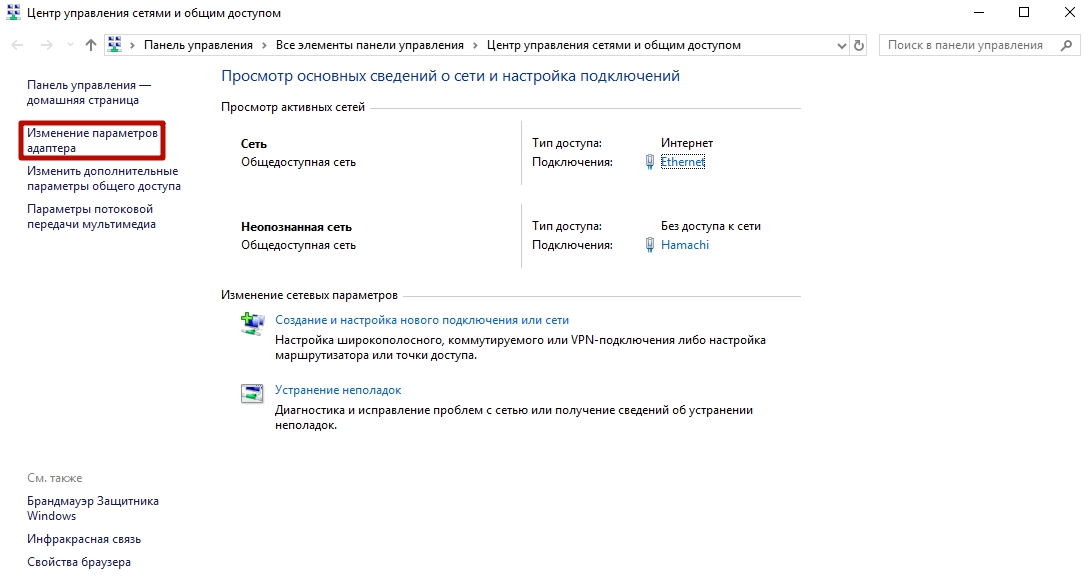
В новом окне выбираем подключение по локальной сети, нажимаем по нему правой кнопкой мыши и заходим в свойства. Далее выбираем пункт «IP версии 4 (TCP/IPv4)» и снова заходим в свойства.
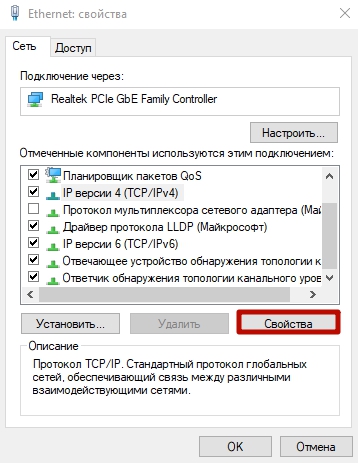
Задаем следующие настройки:
- IP-адрес: 192.168.0.100
- Маска подсети: 255.255.255.0
- Основной шлюз: 192.168.0.10
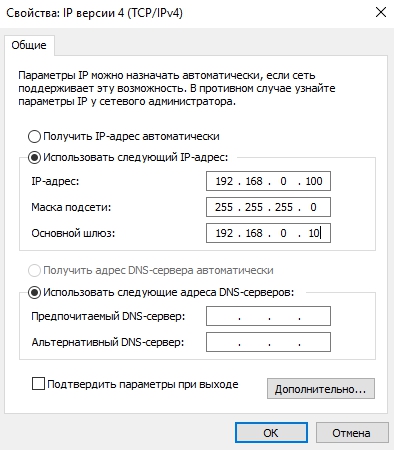
На каждом последующем компьютере делаем всё тоже самое, только в последнем значении указываем другое число: 192.168.0.101 на втором устройстве, 192.168.0.102 на третьем устройстве и так далее.
После данных настроек сеть должна заработать. Если этого не произошло, а вы уверены, что всё сделали правильно, то проверьте настройки брандмауэра и антивируса. Они могут ограничивать доступ к сети. Для проверки, попробуйте их на время отключить и если после этого сеть заработает как надо, то вы нашли причину.
Настройка общих папок
Для этого нажмите правой кнопкой мыши на любой папке и выберите свойства. В появившемся окне во вкладке «Доступ» перейдите в меню «Общий доступ».
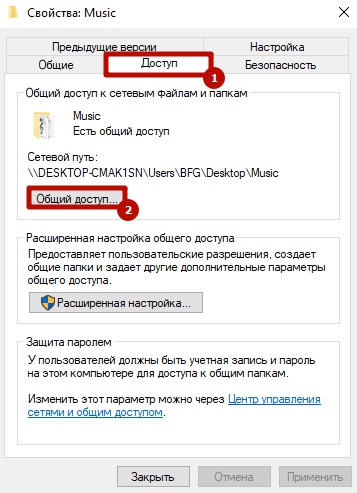
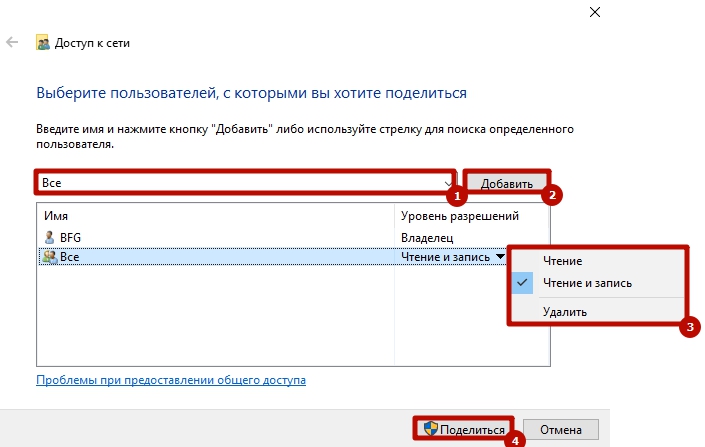
Возвращаемся в свойства папки и переходим во вкладку «Безопасность». Нажимаем на пункт «Изменить».

Как становится ясно из вступления, объединить два ПК в «локалку» можно двумя способами – напрямую, с помощью кабеля, и через роутер. Оба эти варианта имеют свои плюсы и минусы. Ниже мы разберем их подробнее и научимся настраивать систему на обмен данными и выход в интернет.
Вариант 1: Прямое соединение
При таком соединении один из компьютеров выступает в роли шлюза для подключения интернета. Это значит, что на нем должны быть как минимум два сетевых порта. Один для глобальной сети, а второй для локальной. Впрочем, если интернет не требуется или он «приходит» без использования проводов, например, через 3G модем, то можно обойтись и одним LAN-портом.
Схема подключения проста: кабель включается в соответствующие разъемы на материнской плате или сетевой карте обеих машин.

Обратите внимание, что для наших целей нужен кабель (патч-корд), который предназначен для прямого соединения компьютеров. Называется такая разновидность «кроссовером». Впрочем, современное оборудование способно самостоятельно определять пары для приема и передачи данных, поэтому обычный патч-корд, скорее всего, также будет нормально работать. Если возникнут неполадки, то кабель придется переделать или найти в магазине нужный, что бывает весьма непросто.

Из плюсов этого варианта можно выделить простоту подключения и минимальные требования по оборудованию. Собственно, нам понадобится только патч-корд и сетевая карта, которая в большинстве случаев уже встроена в материнскую плату. Второй плюс – высокая скорость передачи данных, но это зависит уже от возможностей карты.
Минусы таковыми можно назвать с большой натяжкой – это сброс настроек при переустановке системы, а также невозможность доступа в интернет при выключенном ПК, являющимся шлюзом.
Настройка
После подключения кабеля требуется настроить сеть на обоих ПК. Для начала необходимо присвоить каждой машине в нашей «локалке» уникальное имя. Это нужно для того, чтобы программное обеспечение могло находить компьютеры.
-
Жмем ПКМ по значку «Компьютер» на рабочем столе и идем в свойства системы.
Теперь нужно настроить общий доступ к ресурсам в локальной сети, так как по умолчанию он ограничен. Данные действия также нужно выполнить на всех машинах.
-
Кликаем ПКМ по значку подключения в области уведомлений и открываем «Параметры сети и интернет».
В Windows 7 и 8 данный блок параметров можно найти так:
-
Правым кликом по значку сети открываем контекстное меню и выбираем пункт, ведущий в «Центр управления сетями».
Дальше требуется выполнить настройку адресов для обоих компьютеров.
-
На первом ПК (том, который подключается к интернету) после перехода к параметрам (см. выше) нажимаем на пункт меню «Настройка параметров адаптера».
В поле «Маска подсети» автоматически подставятся нужные значения. Здесь ничего менять не нужно. На этом настройка закончена. Жмем ОК.
Маску оставляем по умолчанию, а вот в полях для адресов шлюза и DNS-сервера указываем айпи первого ПК и нажимаем ОК.

В «семерке» и «восьмерке» следует перейти в «Центр управления сетями» из области уведомлений, а затем кликнуть по ссылке «Изменение параметров адаптера». Дальнейшие манипуляции производятся по тому же сценарию.
Заключительная процедура – разрешение совместного доступа к интернету.
-
Находим среди сетевых подключений (на шлюзовом компьютере) то, через которое мы подключаемся к интернету. Кликаем по нему правой кнопкой мыши и открываем свойства.
Теперь на второй машине появится возможность работать не только в локальной сети, но и в глобальной. Если требуется обмениваться данными между компьютерами, необходимо будет выполнить еще одну настройку, но об этом мы поговорим отдельно.
Вариант 2: Соединение через роутер
Для такого подключения нам понадобится, собственно, сам роутер, набор кабелей и, разумеется, соответствующие порты на компьютерах. Тип кабелей для соединения машин с роутером можно назвать «прямым», как противоположность кроссовому, то есть жилы в таком проводе соединены «как есть», напрямую (см. выше). Такие провода с уже смонтированными коннекторами можно без проблем найти в розничной продаже.


Плюсы такой схемы состоят в возможности организации беспроводной сети и автоматическом определении системных параметров.
Из минусов можно отметить необходимость покупки роутера и его предварительную настройку. Делается это с помощью инструкции, входящей в комплект поставки и обычно не вызывает затруднений.
Для настройки нужных параметров в Windows при таком подключении никаких действий предпринимать не требуется – все установки производятся в автоматическом режиме. Нужно только проверить способ получения айпи-адресов. В свойствах протокола IPv4 подключения по локальной сети необходимо поставить переключатель в соответствующее положение. Как добраться до настроек параметров, читайте выше.

Разумеется, также нужно не забыть установить разрешения общего доступа и сетевого обнаружения, как и для кабельного соединения.

Далее мы поговорим о том, как обеспечить работу с общими ресурсами – папками и файлами – в нашей «локалке».
Настройка доступа к ресурсам
Общий доступ подразумевает возможность использования каких-либо данных всеми пользователями локальной сети. Для того чтобы «расшарить» имеющуюся на диске папку, необходимо проделать следующее:
-
Кликаем правой кнопкой мыши по папке и выбираем пункт контекстного меню с названием «Предоставить доступ к», а в подменю – «Отдельные люди».

В Windows 7 и 8 названия пунктов меню немного отличаются, но принцип действия такой же.
Заключение
Организация локальной сети между двумя компьютерами – процедура не сложная, но требующая некоторого внимания со стороны пользователя. Оба способа, приведенные в этой статье, имеют свои особенности. Наиболее простым, с точки зрения минимизации настроек, является вариант с роутером. Если же такого устройства в наличии нет, то вполне можно обойтись и кабельным соединением.

Отблагодарите автора, поделитесь статьей в социальных сетях.

Читайте также:

